用ppt2013打开一篇文稿,并选择需要插入文本框的页,切换到【插入】选项卡,我们现在单击【文本】选项组中的【文本框】命令,然后根据自己需要选择文本框的类型,例如,选择【横排文本框】。
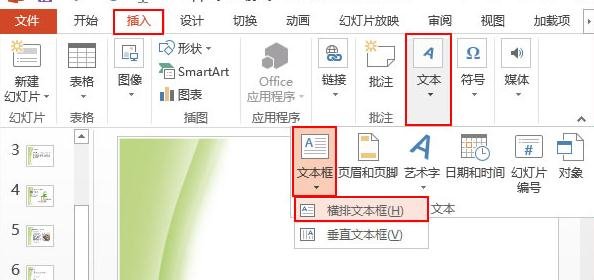
此时鼠标变成可编辑状态,在合适位置单击鼠标左键,并拖动鼠标绘制文本框的大小,确定文本框绘制好之后释放鼠标即可,效果图如下。
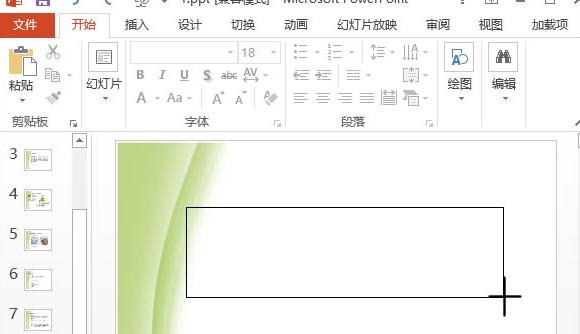

此时文稿中已插入文本框,在其中输入需要的汉字即可。例如,输入【谢谢观看!】。
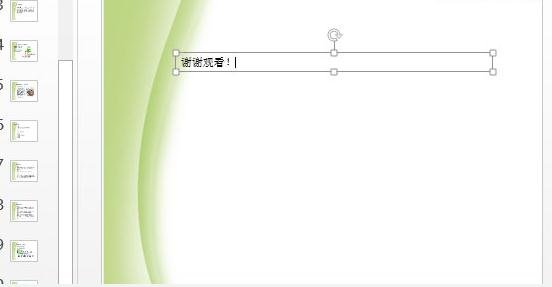
选中我们输入的文字,单击字体组中的【字号】下拉框右侧的下拉按钮,选择合适的字号来调整字体的大小。
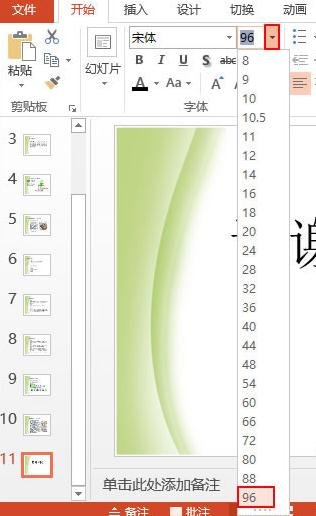
文本已经设置完成,效果如图所示。






